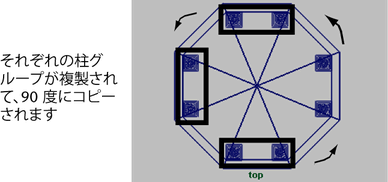ウィンドウに表示

お気に入りに追加

ホーム: Autodesk Maya オンライン ヘルプ

セレクション モードとマスク

レッスン 3: Maya の 3D シーンを表示する

作業内容を保存する

ピボット ポイント
ピボット ポイントは 3 次元空間内の特定の位置で、オブジェクトの変換のリファレンスとして使用されます。すべてのオブジェクト(カーブ、サーフェス、グループ)にピボット ポイントがあります。
Maya でオブジェクトをグループ化すると、親ノードと呼ばれる新しいノードがオブジェクトのグループ用に作成されます。グループの親ノードのピボット ポイントは、原点(0, 0, 0)に配置されます。これは、あとでオブジェクトを放射状に(つまり、ピボットの周囲に円形に)複製および回転する場合に便利です。
2 つの柱をグループ化するには
- Column および Column1 が選択されていることを確認します。
- メイン メニューから
編集 > グループ化(Edit > Group)
 を選択します。
を選択します。
- グループ化オプション(Group Options)ウィンドウで、編集 > 設定のリセット(Edit > Reset Settings)を選択します。次の出力(Output)オプションを設定します。
- 以下でグループ化(Group Under): ペアレント(Parent)
- グループ化オプション ウィンドウでグループ化(Group)をクリックします。
オブジェクトが階層でグループ化され、ピボット ポイントが原点に配置されます(ピボット ポイントが原点に再配置されると、選択されているグループの移動ツール(Move Tool) マニピュレータが原点に表示されます)。
2 つの柱がグループ化された状態で柱を回転オプションで複製すると、グループが複製されて原点(0, 0, 0)にあるピボット ポイントを中心に回転します。
グループを複製して回転するには
- 柱のグループを選択した状態で、メイン メニューから
編集 > 特殊な複製(Edit > Duplicate Special)
 を選択します。
を選択します。
- 特殊な複製オプション(Duplicate Special Options)ウィンドウで、編集 > 設定のリセット(Edit > Reset Settings)を選択し、次のオプションを設定します。
- 回転(Rotate): 0 90 0
- コピー数: 3
- 特殊な複製オプション ウィンドウで特殊な複製(Duplicate Special)をクリックします。
柱が複製され、それぞれのコピーが 90 度回転します。
 を選択します。
を選択します。
 を選択します。
を選択します。